音声をコピーする・トリミングする
ノートに含まれる音声(レコード)はコピーできます。
音声だけをコピーする
- プレイリストでレコードを長押しし、表示されるメニューの「コピー」をタップします。
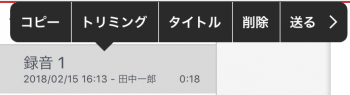
- ほかのノートにコピーするときは、そのノートを開きます。

- プレイリスト右下の「ペースト」をタップします。
プレイリストでは、レコードが録音開始時刻順に表示されています。コピーしたレコードの録音開始時刻により、該当する個所にペーストされます。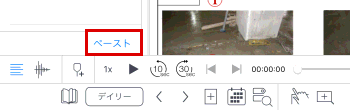
*コピーした直後のレコードは、「(元のレコードのタイトル)のコピー」というタイトルになっています。タイトルは自由に変更できます。
ストロークや写真とリンク先の音声をいっしょにコピーする
音声とリンクしたストロークや写真・ページをコピーしてほかのノートにペーストすると、リンク先のチャプターと音声もいっしょにコピー・ペーストされ、リンク情報が引き継がれます。
*同じノートにペーストした場合は、リンク先のチャプターだけが複製されます。
また、音声とリンクしたストロークや写真がページに含まれる場合に、そのページをコピーしてペーストしたときも、それらのリンクがすべて引き継がれます。
音声をトリミングする
- プレイリストでレコードを長押しし、表示されるメニューの「トリミング」をタップします。
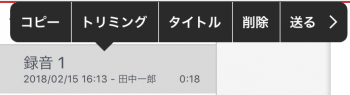
- トリミングする開始位置と、終了位置をスライダーで設定します。
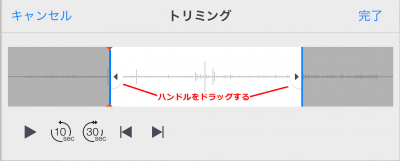
開始位置と終了位置をハンドルをドラッグして決定します。
赤いバーは、再生位置を表します。ドラッグすることで再生位置をシークすることができます。
 文字や写真をコピーする・ほかのページに移動する
文字や写真をコピーする・ほかのページに移動する